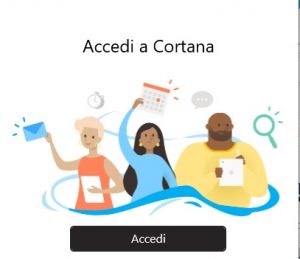Win 10, come disattivare Cortana
Tecnologia
Cortana è l’assistente vocale di Windows 10 simile a Siri di Apple, che permette di gestire il computer a voce. Pochi lo utilizzano, se non sei uno di questi e vuoi disattivarlo
Il problema principale di Cortana, oltre al fatto che su un PC l’assistente vocale è molto meno utile che su un cellulare, è che spesso viene attivato per sbaglio e si intromette in tutte le ricerche che effettuiamo nel menu Start, rendendo meno fluida la nostra esperienza con il computer.
Ecco come disattivare Cortana
Per disabilitare Cortana su Windows 10 iniziamo dal pulsante dedicato nella barra delle applicazioni: facciamo clic destro sul pulsante Cortana (a forma di cerchio bianco in basso a sinistra), quindi premiamo sulla voce Mostra pulsante Cortana, così da rimuovere il segno di spunta.
disinstallare Cortana completamente, ma per farlo ci serve Powershell. Dal menù Start, cercare Powershell, premerci sopra col tasto destro e poi avviarlo come amministratore. In Powershell digitare il comando:
Get-AppxPackage -allusers Microsoft.549981C3F5F10 | Remove-AppxPackage
A questo punto l’app Cortana sarà eliminata dal sistema.
Se invece si vuole mantenere l’applicazione installata, ma senza che sia attiva, bisogna fare tre cose:
– Disattivarla dall’avvio automatico: da Impostazioni, andare su App > Avvio e disattivare Cortana.
– Disattivarla dal rimanere in background: da Impostazioni, andare su Privacy > App in background e disattivare Cortana.
– Togliere le autorizzazioni ad usare il microfono: da Impostazioni, andare su App > App e funzionalità, poi selezionare Cortana e premere su Opzioni avanzate. Qui è possibile disattivare l’accesso al microfono. D’ora in avanti Cortana non sarà disponibile sul sistema, nelle ricerche del menu Start e non potrà essere attivata per sbaglio con un comando vocale
Oggi si può anche disinstallare Cortana completamente
per farlo ci serve Powershell. Dal menù Start, cercare Powershell, premerci sopra col tasto destro e poi avviarlo come amministratore. In Powershell digitare il comando:
Get-AppxPackage -allusers Microsoft.549981C3F5F10 | Remove-AppxPackage
A questo punto l’app Cortana sarà eliminata dal sistema.